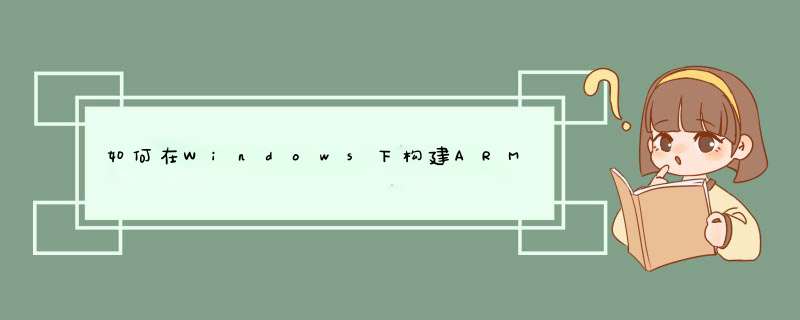
在PC上,需要得到两个版本的Qt,分别是:Qt-4.5.2和QtEmbedded-4.5.2-arm。前者包括了QtDesigner等基本工具,用于在PC上对程序的开发调试,使能确保程序放到板子上之前就符合设计的要求;然后用后者的库将调试好的程序编译成能在arm-linux平台上运行的程序。
Qt-4.5.2用从网上下载到的qt-x11-opensource-src-4.5.2.tar.gz编译后安装得到;QtEmbedded-4.5.2-arm用qt-embedded-linux-opensource-src-4.5.2.tar.gz编译后安装得到,Qt-embedded-linux-opensource-src-4.5.2.tar.gz还可以编译成Qt Embedded-4.5.2-X86,但不需要。在编译qt-embedded-linux-opensource-src-4.5.2.tar.gz之前,必须准备好arm-linux-gcc交叉编译工具,用的是arm-linux-gcc-3.4.1。
所以先要准备好的软件包有:
Pc的 *** 作系统是:LINUX-ubuntu8.04。
下面是具体编译安装过程:
1、Qt-4.5.2的获得将qt-x11-opensource-src-4.5.2.tar.gz复制到目录:/home/chh/Project/qt,
2、然后解压:
#tar zxvf qt-x11-opensource-src-4.5.2.tar.gz
得到一个新目录:qt-x11-opensource-src-4.5.2
cd进入这个目录,准备开始编译。
3、在终端中这样 *** 作:
#./configure –qvfb //编译配置,此过程大概历时几分钟; #make //正式编译,过程漫长,大概2个多小时; #cd tools/qvfb //进入此目录,准备对它进行编译 #make //编译,几分钟 #cd ../.. //回到qt-x11-opensource-src-4.5.2主目录,准备安装 #make install //安装,十几分钟吧;
4、此步必须以root身份完成,否则无法建立目录
5、可以在/usr/local/下看到一个Trolltech目录,进入该目录发现Qt-4.5.2目录已经出现,进入里面的bin目录,Designer等工具已经可以使用了。
6、编译过程相当费时,所以可以直接拷贝已经编译过的源码,直接make install。
7、至此,Qt-4.5.2的安装已经顺利完成。
QtEmbedded-4.5.2-arm的获得
在编译安装qt-embedded-linux-opensource-src-4.5.2之前,必须先配置好arm-linux-gcc,将arm-linux-gcc-3.4.1.tar.bz2解压到目录:/usr/local下,此时local下出现一个名为arm的目录,然后配置好环境变量:在/etc/profile添加一句:export PATH=$PATH:/usr/local/arm/3.4.1/bin,保存后#source /etc/profile一下,让它即时生效。 否则下面的编译过程会提示找不到arm-linux-gcc命令。 现在可以开始编译了:
将qt-embedded-linux-opensource-src-4.5.2.tar.gz复制到目录:/home/chh/Project/qt, 然后解压:#tar zxvf qt-embedded-linux-opensource-src.tar.gz, 得到新目录qt-embedded-linux-opensource-src-4.5.2。
进入qt-embedded-linux-opensource-src-4.5.2目录,首先进行configure。 这里的参数很重要,必不可少的是-embedded arm,所以最简单的配置信息可以这样:
./configure \ -embedded arm
然后回车,就开始configure了,参数设置和参考文章一样,裁减了很多,减少了编译时间:
./configure \ -release \ -shared \ -fast \ -no-largefile \ -qt-sql-sqlite \ -no-qt3support \ -no-xmlpatterns \ -no-mmx \ -no-3dnow \ -no-sse \ -no-sse2 \ -no-svg \ -no-webkit \ -qt-zlib \ -qt-gif \ -qt-libtiff \ -qt-libpng \ -qt-libmng \ -qt-libjpeg \ -make libs \ -xplatform qws/linux-arm-g++ \ -nomake tools \ -nomake examples \ -nomake docs \ -nomake demo \ -no-nis \ -no-cups \ -no-iconv \ -no-dbus \ -no-openssl \ -embedded arm \ -little-endian \ -qt-freetype \ -depths 16,18 \ -qt-gfx-linuxfb \ -no-gfx-transformed \ -no-gfx-multiscreen \ -no-gfx-vnc \ -no-gfx-qvfb \ -qt-kbd-usb \ -no-glib
之后就可以编译了,#make,漫长等待后再 #make install。Make install还是需要root权限。
完成后,在/usr/local/Trolltech下多了一个目录:Qt Embedded-4.5.2-arm。
一、准备busybox 1.14.1
qt-embedded-linux-opensource-src-4.5.1
tslib 1.4
gcc version 4.3.2 (Sourcery G++ Lite 2008q3-72)
构建一个新的根文件系统目录,路径为
/root/rootfs
二、具体步骤:
1、编译安装busybox
在官网下载最新版。可以参考如下几处要修改的地方:
Busybox Settings --->Build Options --->(arm-linux-)Cross Compiler prefix
Busybox Settings --->Installation Options --->[]Dont't use /usr
Busybox Settings --->Installation Options --->(/root/rootfs) BusyBox installation prefix
Busybox Settings --->Busybox Library Tuning --->[*] Fancy Shell prompts
输入如下命令,编译并安装。
# makemake install
2、编译安装tslib
# ./autogen.sh
# ./configure -prefix=/usr/local/arm/4.3.2/arm-none-linux-gnueabi/libc/armv4t/usr/ -host=arm-linux ac_cv_func_malloc_0_nonnull=yes
# makemake install
安装目录指明为 /usr/local/arm/4.3.2/arm-none-linux-gnueabi/libc/armv4t/usr/
主要是为了在编译QTE时,不用指定tslib的头文件和库文件,方便以后程序开发。
注意:在做这一步前,需要做一个目录链接
在/usr/local/arm/4.3.2/arm-none-linux-gnueabi/libc/armv4t/usr/目录下
# ln -s ../../usr/include ./
3、编译安装QTE
1)、最基本的配置
# ./configure -prefix /usr -embedded arm -xplatform qws/linux-arm-g++ -depths 16 -qt-mouse-tslib
-prefix /usr 使用这个配置,编译后的QTE库文件即可放在目标文件系统的/usr/lib下,而不是默认/usr/local/Trolltech/QtEmbedded-4.5.1 这个很深的目录
2)、编译
# make
# cp lib/* /root/rootfs/usr/lib -rd 将QTE库文件拷贝到根文件系统的目录
# cp plugins /root/rootfs/usr -rd 将QTE插件目录拷贝到根文件系统的目录
4、根文件系统的设置
1)、这时/root/rootfs/usr下应该有 bin etc include lib sbin目录
tslib生成的etc目录,包含一个tslib的配置文件 nf,编辑此文件,去掉module_raw input前的注释
# mv etc ../ 移动到rootfs的根目录
2)、进行一次清理 *** 作
#arm-linux-strip lib/*.so
#arm-linux-strip usr/lib/*.so
3)、编辑etc/profile,添加以下内容
export QWS_MOUSE_PROTO=Tslib:/dev/event0
export TSLIB_CONSOLEDEVICE=none
export TSLIB_FBDEVICE=/dev/fb0
export TSLIB_TSDEVICE=/dev/event0
export TSLIB_CALIBFILE=/etc/pointercal
export TSLIB_CONFFILE=/etc/nf
export TSLIB_PLUGINDIR=/usr/lib/ts
最后,通过mkyaffs2image 制作镜像,烧写镜像,启动ts_calibrate校验触屏即可。
欢迎分享,转载请注明来源:内存溢出

 微信扫一扫
微信扫一扫
 支付宝扫一扫
支付宝扫一扫
评论列表(0条)